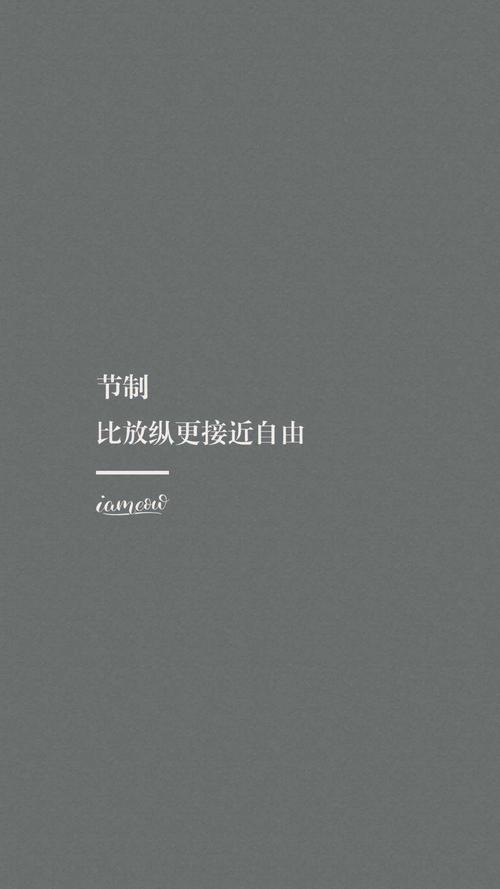
百度文库-好好学习,天天向上
-1
其实如果你买的手机不算太差的话,电脑就可以利用手机上网。手机作为调制
解调器(就是我们通常称呼的“猫”)来用,有朋友惊讶于电脑可以利用手机
上网,其实如果把手机看作是“猫”,就很好理解了,只是一般的猫使用的是
电话线,而手机使用的是无线信号,本质上市差不多的。目前基本上的机子都
带有调制解调器的功能,利用这个功能电脑就可以拨号上网了。我发现基本
上的朋友对手机的这个功能都不怎么清楚,也都纠结于电脑无用武之地,所以
我在这儿给大家详细介绍下。
1.有一台像样的手机,数据线(没数据线的话,支持蓝牙也行,不过电脑也得
支持蓝牙,推荐使用数据线),这样硬件就满足了。买手机时有的会附赠一张
随机光盘,光盘里一般是手机的使用教程,驱动,软件,示例音乐视频什么的,
有的话就更好了。
2.接下来就是操作的问题了。
首先(可选),在手机上设置好联机模式。像三星手机在“手机设定”里有个
“USB设定”,USB设定应选择“调制解调器”。有的手机则是在连接到电脑的
时候会跳出一个对话框,让你选择。
手机上设置好后,把手机和电脑相连,检查手机是否被正确识别。一般任务栏
会跳出有关新硬件是否安装成功的消息。另外的检查方法是:我的电脑--右键-
管理--设备管理器双击调制解调器,看看有没有显示********Modem
的设备,一般以手机的牌子开头,像我的华为手机就是“HUAWEICDMAHandt
-Modem”。如果有,则表示连接正常,手机已被正确识别;如果没有调制解
调器这一栏或者这一栏里没有相应牌子的Modem显示,或者有未知设备,则说
明手机未被正确识别,那么就应该是没有合适的驱动。至于安驱动,计算机会
百度文库-好好学习,天天向上
-2
提示是自动搜索还是在指定位置搜索,指定位置一般选光盘驱动器和C:
windows这两个目录(把“包括子文件夹”勾上),驱动如果有,那应该会在
这两个目录下,如果手机有附带的光盘的话,就把光盘放入。如果还是找不到
相应的驱动,那就只能到相应的手机官网去看看了,下一个驱动安上。
手机识别之后就好说了,只要一步步的在电脑上设置好拨号连接就好了。下面
给出了详细步骤和相应的截图(分WINXP和WIN7给出,vista参照WIN7)。
XP:先打开网上邻居,在空白处右键属性
百度文库-好好学习,天天向上
-3
左边网络任务:创建一个新连接:
百度文库-好好学习,天天向上
-4
百度文库-好好学习,天天向上
-5
百度文库-好好学习,天天向上
-6
ISP名称就是你的拨号宽带的名字,就和用户名类似,无所谓的,自己认得就行
百度文库-好好学习,天天向上
-7
电话号码,用户名和密码下面会有一点介绍,具体可以打相应的客服电话咨询
(10086,10000...)
百度文库-好好学习,天天向上
-8
WIN7:和xp相比,WIN7更简单,打开网络和共享中心
百度文库-好好学习,天天向上
-9
设置新的连接或网络:
百度文库-好好学习,天天向上
-10
设置拨号连接:选择相应的调制解调器
百度文库-好好学习,天天向上
-11
输入相关信息
百度文库-好好学习,天天向上
-12
至于拨号的电话号码,用户名和密码如下:
电话号码用户
名密码
移动*99**1*1#
电信CDMA#777
注:以上仅供参考,移动的电话号码如果打10086,他们告诉你的可能有点差别,
不过,我试过,两个号码都行,用户名和密码都为空。电信的话,由于我自己
的是CDMA手机,所以不知道这些信息对其他手机是否适用,可以打10000问问。
至于联通,就问问客服吧。
再附上几张WIN7下相关的图
百度文库-好好学习,天天向上
-13
这就是我的手机在设备管理器下的显示,下面这张是驱动没安好的情况下,选
中该未知设备,右键--更新驱动程序软件的图,第一项是自动搜索,第二项
是指定位置搜索
这个就是宽带设置好后的状态:
百度文库-好好学习,天天向上
-14
可以查看本次连接所耗费的流量:
百度文库-好好学习,天天向上
-15
本文发布于:2023-03-05 09:15:47,感谢您对本站的认可!
本文链接:https://www.wtabcd.cn/fanwen/zuowen/1677978948144390.html
版权声明:本站内容均来自互联网,仅供演示用,请勿用于商业和其他非法用途。如果侵犯了您的权益请与我们联系,我们将在24小时内删除。
本文word下载地址:手机和电脑怎么连接.doc
本文 PDF 下载地址:手机和电脑怎么连接.pdf
| 留言与评论(共有 0 条评论) |